ブログを始めたいと思ったとき、選ばれることが多いのが「WordPress」です。自由度が高く、収益化にも強い一方で、サーバーやドメインの準備、初期設定など最初に知っておくべきポイントがあります。
この記事では、WordPressの基礎知識から始め方、初期設定やよくある質問までをわかりやすくまとめました。
 若手社員
若手社員シニア初心者の方でも安心して一歩を踏み出せる内容になっています。
WordPressを始める前に知っておくべき基礎知識


WordPressの特徴と機能
WordPressは世界中で利用されているブログ・サイト構築用のソフトウェアです。
無料で使え、記事を投稿するだけでなく、デザインや機能を自分好みにカスタマイズできるのが大きな特徴です。
テーマを変更することでデザインを一新でき、プラグインを導入すればお問い合わせフォームや予約システム、SEO対策機能などを簡単に追加できます。
さらに、スマホやタブレットからでも記事の投稿や編集ができるため、時間や場所にとらわれずに運営を続けられます。



WordPressは無料なんですね
WordPress.orgとWordPress.comの違い
WordPressには「WordPress.org」と「WordPress.com」の2種類があります。



え?2種類あるの?
WordPress.orgはサーバーとドメインを自分で用意してインストールするタイプで、自由度が高く収益化にも向いています。広告の掲載やアフィリエイトリンクの設置も自由にできるため、副業ブログや本格的なサイト運営に最適です。
一方のWordPress.comは、サーバーを借りる手間がなく手軽に始められる反面、機能や収益化に制限があります。



長期的にブログで収益を目指すなら、WordPress.orgを選ぶのがおすすめです。
WordPressを始めるために必要な準備
WordPressはレンタルサーバーの契約の途中でインストールするよう誘導されます。



難しい単語が出てきて挫けそうな方も、このままレンタルサーバー契約の話を読んでください。
WordPressでブログを始めるには、まず「レンタルサーバー」と「独自ドメイン」を準備する必要があります。
レンタルサーバーはブログのデータを保管するインターネット上の「土地」、独自ドメインはそのブログの「住所」にあたります。
これらを組み合わせることで、自分だけのブログを公開できるようになります。また、SSL化(https化)も初期設定として必須です。



セキュリティ面の強化に加え、Googleの検索順位にも影響するため、最初から設定しておくと安心です。
レンタルサーバーの簡単セットアップを使えば説明通りに進めるだけですべてセットできます。
WordPressを活用したブログの始め方


レンタルサーバーを選ぶ
WordPressを使うには、まずレンタルサーバーを契約する必要があります。サーバーはインターネット上の「家の土地」にあたる部分で、ここにブログのデータを置きます。
初心者におすすめなのは、WordPressの簡単インストール機能が付いている国内の大手レンタルサーバーです。
代表的なサービスにはConoHa WING、エックスサーバー、ロリポップなどがあります。
料金や速度、安定性、サポート体制を比較して選びましょう。



簡単セットアップのあるConoHa WINGがおすすめです
独自ドメインを取得する
次に必要なのが独自ドメインです。ドメインはブログの「住所」にあたるもので、例として「example.com」のような形になります。
ドメインはサーバー契約と同時に取得できる場合が多く、初心者にとっては同じ会社でまとめて管理する方がわかりやすいです。
ドメインの末尾(.com、.net、.jpなど)は複数ありますが、特にこだわりがなければ信頼性の高い「.com」がおすすめです。



ConoHa WINGではドメインが2つ無料でついています
サーバーとドメインを紐付ける
サーバーとドメインを契約したら、この2つを紐付ける作業を行います。これは、取得した住所(ドメイン)をどの土地(サーバー)に結びつけるかを設定するイメージです。
具体的にはサーバーの管理画面で「ドメイン追加」や「ドメイン設定」を行い、ネームサーバーを変更して反映させます。
この作業は少し専門用語が多いですが、レンタルサーバー会社が手順を丁寧にガイドしてくれるので安心です。
WordPressをインストールする
最後に、レンタルサーバーにWordPressをインストールします。
多くのサーバーには「WordPress簡単インストール機能」があるので、数クリックでブログを立ち上げられます。インストールが完了すると、管理画面にログインできるURLやユーザー名・パスワードが発行されます。
これでWordPressを使ったブログの基本的な準備が整い、記事を書いたりデザインを整えたりできるようになります。



つまりConoHa WINGを選べば簡単にここまでの作業ができちゃうのね。



パソコンが苦手なシニアの方にはConoHa WINGはおすすめです
WordPressの管理画面の基本操作


管理画面へのログイン方法
WordPressをインストールすると、自分専用の管理画面にアクセスできるURLが発行されます。
一般的には「ドメイン名/wp-admin」がログイン画面のアドレスです。ここにインストール時に設定したユーザー名とパスワードを入力すれば、ダッシュボードに入れます。



ログイン情報はブログの玄関鍵のようなものなので、忘れずに安全に保管しておきましょう。
ダッシュボードの使い方
ログインすると最初に表示されるのが「ダッシュボード」です。
ここでは記事投稿、メディア管理、デザインの変更、プラグインの追加など、WordPressに関するあらゆる操作を行えます。
左側のメニューから「投稿」を選べば新しい記事を作成でき、「外観」ではデザインのテーマ変更が可能です。



最初は項目が多くて複雑に感じますが、よく使うのは「投稿」「固定ページ」「外観」「プラグイン」「設定」あたりです。
基本的な設定を変更する方法
管理画面の左メニューにある「設定」から、ブログ運営に必要な初期設定を整えられます。
たとえば、「一般設定」ではサイトタイトルやキャッチフレーズを入力できます。
「表示設定」ではトップページの表示方法(最新記事一覧か固定ページか)を選べます。
また、「ディスカッション設定」でコメント機能を管理したり、「メディア設定」で画像サイズを調整したりもできます。
最初に最低限整えておくと、その後の運営がスムーズになります。
WordPressで必要な初期設定


パーマリンク設定の最適化
パーマリンクとは、記事ごとに設定されるURLのことです。初期設定のままだと「?p=123」といった番号の羅列になってしまい、読者にも検索エンジンにもわかりにくいURLになってしまいます。
そこで、「投稿名にちなんだアルファベット」に変更するのがおすすめです。
記事タイトルに基づいたシンプルなURLになるため、SEO的にも有利になります。



記事タイトルを元にAIに作ってもらうと簡単だよ



この記事のパーマリンクはwordpress-how-to-startです。チャッピーに作ってもらいました
テーマの選定とインストール
テーマはブログ全体のデザインやレイアウトを決めるテンプレートです。
無料テーマと有料テーマがありますが、使いやすさやカスタマイズ性を重視するなら有料テーマを選ぶのも一つの方法です。
「SWELL」(有料)や「Cocoon」(無料)は初心者にも人気があります。
テーマは管理画面の「外観」→「テーマ」からインストールし、有効化すればすぐに反映されます。



ブロガーさんにはSWELLが人気です
必須プラグインの導入
プラグインはWordPressに機能を追加するためのツールです。
セキュリティ対策やSEO、画像圧縮など、必要に応じて導入します。
初心者におすすめの必須プラグインとしては、「SiteGuard WP Plugin(セキュリティ強化)」「SEO SIMPLE PACK(SEO対策)」「EWWW Image Optimizer(画像圧縮)」などがあります。プラグインは「プラグイン」→「新規追加」から検索・インストールできます。
SSL化の設定
SSL化とは、サイトを「http://」から「https://」に変更し、通信を暗号化することです。
これにより、セキュリティが向上し、訪問者が安心して利用できるようになります。
さらに、Googleの検索順位を決める要因の一つでもあるため、必ず設定しておきましょう。



多くのレンタルサーバーでは無料でSSLを導入でき、管理画面からワンクリックで設定可能です。
WordPressに関するよくある質問


WordPressの利用に費用はかかる?
WordPress自体は無料で利用できます。ただし、WordPressを使ってブログを公開するためには「レンタルサーバーの利用料」と「独自ドメインの取得費用」が必要です。サーバー代は月額500〜1,500円程度、ドメイン代は年額1,000〜3,000円程度が目安です。合計すると、毎月1,000円前後の維持費で運営するケースが多いです。
ログインができない場合の対処法は?
WordPressにログインできない原因はさまざまです。パスワードを忘れた場合は、ログイン画面にある「パスワードをお忘れですか?」から再設定できます。また、セキュリティプラグインの影響でアクセスが制限される場合もあるため、その場合はプラグインを一時的に停止する必要があります。どうしても解決できない場合は、契約しているレンタルサーバーのサポートに問い合わせると安心です。
セキュリティ対策はされている?
WordPressは世界中で利用されている分、悪意ある攻撃の対象にもなりやすいシステムです。そのため、セキュリティ対策は必須です。具体的には「常に最新版にアップデートする」「信頼できるテーマやプラグインだけを使う」「ログイン情報を強固にする」といった基本的な対策が効果的です。さらに、SiteGuardなどのセキュリティプラグインを導入すれば、ログイン画面の保護や不正アクセス防止を強化できます。
まとめ
WordPressは、自由度が高く本格的なブログ運営ができる強力なツールです。
始める前に特徴や仕組みを理解し、レンタルサーバーや独自ドメインを用意すれば、自分だけのブログを公開できます。
管理画面の操作や初期設定も一度覚えてしまえば難しくありません。
費用は月1,000円程度で、しっかり運営すれば副業収益化も十分に狙えます。
セキュリティ対策を怠らず、安心して運営していきましょう。
最後までお読みいただきありがとうございました。
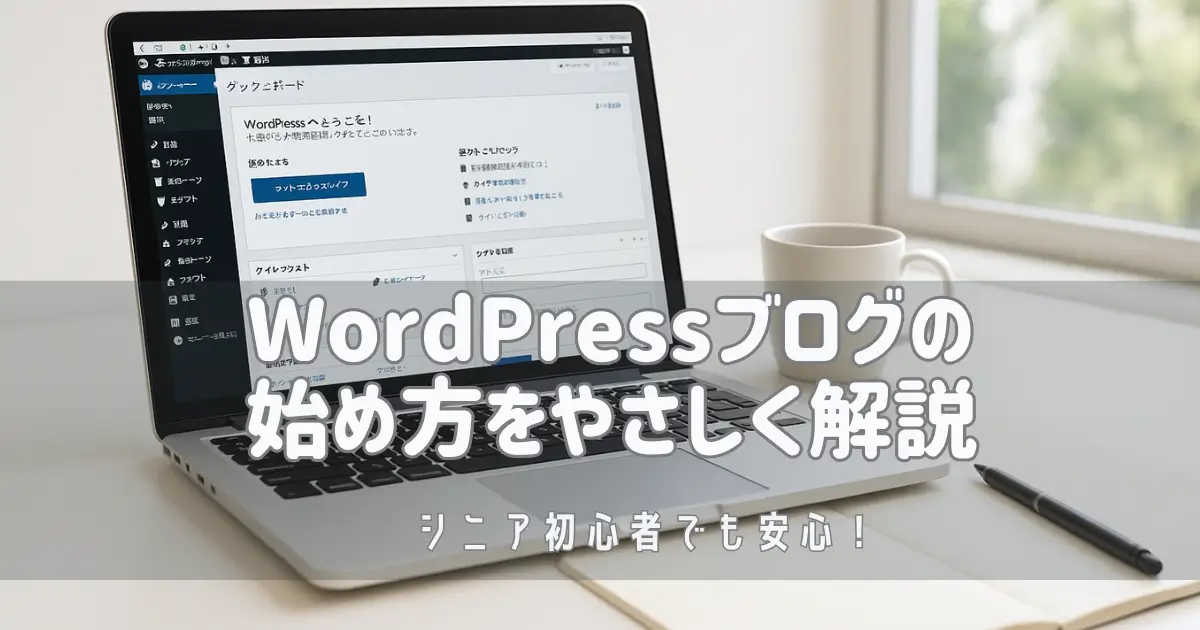



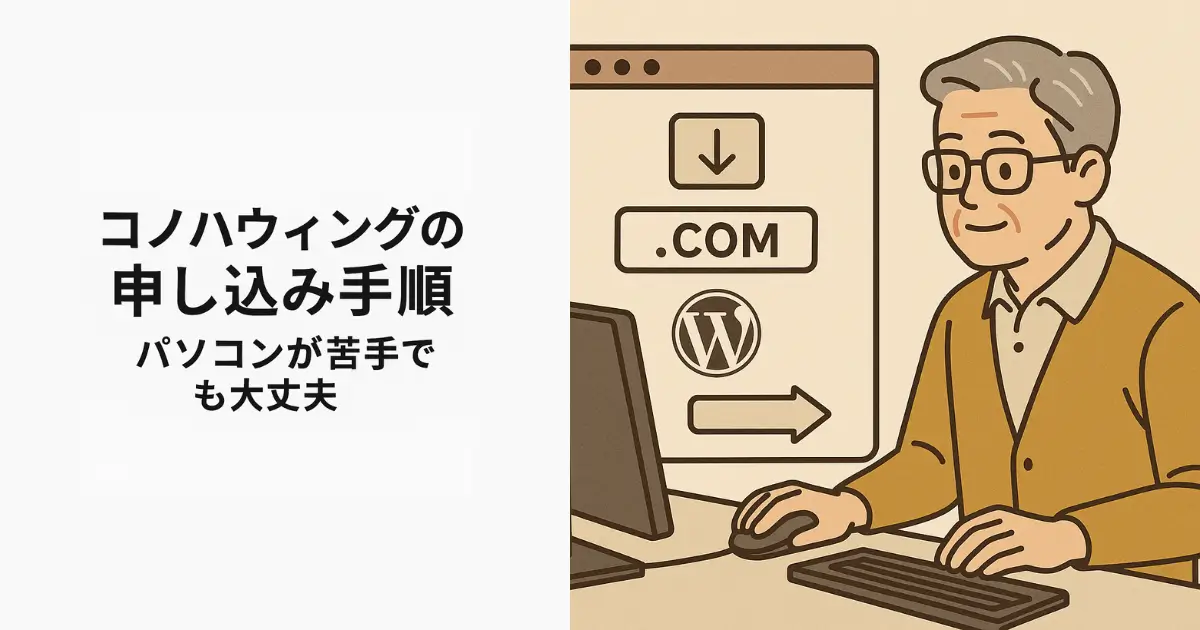




コメント